Bir şeyi sıkıştırmak istediğimizde onu paketliyoruz .katran, .gz, . Bz2 ya da bunların bir kombinasyonu, en azından çoğu durumda takdir edebildiğim şey bu. Sıkıştır .zip Geçmişe ait bir şey bu (Buraya bile dahil edebilirim .ace), sıkıştırırken . Nadiren Bu tam olarak bizim hoşumuza gitmiyor çünkü . Nadiren Özgür olmayan bir format veya başka bir nedenden dolayı :)
Mesele şu ki . 7z (7zip) yukarıda belirtilenlerden çok daha fazlasını sıkıştırır. Bir şeyi 7zip ile maksimuma sıkıştırmak istediğimde bunun için bir komut yazmam gerekiyordu ama artık yok, çünkü bu seçeneği hizmetler menüsünde yaptım (sağ tıklama seçenekleri) arasında KDE:
1. Bu seçeneği sistemimize eklemek için öncelikle dosyayı indirmeliyiz. .desktop:
2. Onu kaydetmemiz gerekiyor $HOME/.kde/share/kde4/services/ böylece kullanıcımız için etkinleştirilebilir veya kaydedebilirsiniz. /usr/share/kde4/services/ böylece tüm sistem kullanıcıları için etkinleştirilir. Klasörün olması durumunda $HOME/.kde/share/kde4/ o $HOME/.kde/share/kde4/services/ Hiç önemi yok, eksik klasörü siz oluşturun 😉
3. Paketin kurulu olması gerekiyor p7zip-dolu y p7zip
4. Dolphin'i (dosya yöneticisi) kapatın ve tekrar açın, bu seçenek görünmelidir.
Bu seçeneği kullanırken arka planda yürütülenler şunlardır:
7za a -t7z -m0=lzma -mx=9 -ms=on %u.7z %f
- 7za a : Dosya eklemek için
- -t7z : Çıktı dosyasının .7z olacağını belirtir
- -m0 = lzma : Sıkıştırma parametreleri, bunun hakkında okuyabilirsiniz burada
- -mx-9 : Mümkün olduğu kadar sıkıştırmak istediğimizi belirtiyoruz
- -ms = açık : Katı dosya
- %u.7z : Çıkış dosyası, %u sıkıştırmak istediğimiz dosyanın yolu ve ardından . 7z Son sıkıştırılmış dosyanın orijinalin bulunduğu yerde oluşturulacağını belirtiriz.
- %f : Bu sıkıştırmak istediğimiz dosya veya klasör olacaktır
- böylece %u.7z olarak %f Bunlar KDE'nin kendi parametreleridir, yani Bash veya 7za ile ilişkili değildirler.
Para que tengan una idea de qué tanto comprime 7zip, un dump de la base de datos de DesdeLinux (.sql) pesaba hace unas semanas 715MB, comprimido con 7zip son solamente 96MB 😀
Neyse... Artık 7zip ile maksimuma sıkıştırmak için komut yazmama gerek yok, artık bunu Dolphin'deki seçenekler menüsünden yapabiliyorum 😉
Umarım işinize yaramıştır, selamlar ^ - ^
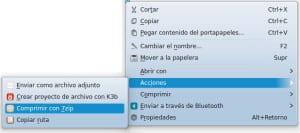
Peki söylemem gereken iki şey var...
1° İlgili klasörün içindeki ana klasöre koyarsam öğe menüde görünmez, ancak /usr/share/kde4/services/.. dizinine koyarsam görünür.
2° Çok fazla sıkıştırmıyor, en azından bende o şekilde işe yaramadı...
Sıkıştırma düzeyine gelince, bu büyük ölçüde neyi sıkıştırmak istediğinize bağlıdır. Mesela fotoğraf veya video sıkıştıracaksanız... tabii ki birkaç MB'tan fazla sıkıştırmayacaktır, sıkıştırılacak multimedya içeriğinin kalitesinin düşürülmesi gerekir, bu kadar basit.
Büyük metin dosyalarını sıkıştırmayı deneyin, göreceksiniz 😉
Teşekkürler, çok iyi çalışıyor.
Bir zevk 🙂
selamlar
Ehm... Konsol kullanmadan 7zip'te sıkıştırma yapabilmek için bunu yapmanıza gerek yok. Yunus'ta:
Sağ tıklayın/Sıkıştırın/Sıkıştırın…
Orada, sıkıştırılacak yeri, dosyanın adını ve 7zip de dahil olmak üzere türünü seçebileceğiniz bir pencere açılır.
Açıkçası p7zip-full'un kurulu olması gerekir.
Evet gerçekten bu seçeneği bilmiyordum 😀
Ancak -mx=9'a sahipmiş gibi maksimuma sıkıştırılıyor mu?
Bunu bilmiyorum. Her iki yöntemle de sıkıştırmayı deneyip bize bildirebilirsiniz.
LOL
Arkadaşlar testi defalarca farklı dosya türleri ile yaptım, pdf, ppt, doc... Bakın sıkıştırma seviyesi hemen hemen aynı, -mx=9, görünüşe göre her zaman KB avantajı var... : )
Bilgi için teşekkürler!
Bu kadar küçük bir farkla, açıkçası konsol kullanmanın ya da hizmeti eklemenin mantıklı olmadığını düşünüyorum. En azından Dolphin'in varsayılan olarak birlikte geldiği seçeneğe sadık kalacağım.
Sıkıştırma menüsünde eylemler yerine görünmesini istersem bunu nasıl yaparım??? Bunu değiştirmeli miyim [Desktop Action 7zipc]??? Peki neden eylemler menüsünde biri başta, diğeri sonda olmak üzere iki seçenek görüyorum?
Not: Bu harika, çok teşekkür ederim hehehe
Aynı bölüme nasıl konulabileceğini görmek için bazı testler yapalım 😉
Yorum için teşekkürler.
KZKG^Gaara, testi farklı dosyalar, videolar, resimler, belgelerle yapabilirseniz benzer bir sonuç verip vermediğini görmek için sıkıştırma teorisi nedeniyle dökümü bu şekilde sıkıştırdığını düşünüyorum. Her durumda, sonuç karşısında suskun kaldım. Teşekkür ederim. Selamlar
Videolar ve resimler neredeyse her zaman zaten sıkıştırılmış dosyalardır, pek bir fark olmayacaktır.
Görüntüleri daha fazla sıkıştırmak istiyorsanız WebP ve videolar için WebM veya benzer/eşdeğer bir şey kullanmak olacaktır.
Kiloyla işe yarıyor ve menüde de görüldüğü gibi harika...
İyi bahşiş
Genial!
Teşekkürler dostum!
Selamlar!
Bu arada sıkıştırma miktarına bakıldığında sıkıştırma yarıçapının oldukça geniş olduğu söylenebilir çünkü sadece 90x MB'ye oldukça yüksek bir MB miktarı sıkıştırdınız.
Ilginç
teşekkürler
Merhaba, kusura bakmayın, bunun bana dizini hatırlatmasını nasıl sağlayabilirim? örneğin, bir dosyayı ve uzantısını aynı dizindeki başka bir dosyayla yeniden adlandıran servis menüsü
Bunun için programlar var, bunlardan biri KRenamer, diğeri PyRenamer 😉
Bunu zaten görmüştüm ve birkaç gün önce üniversiteden bazı dosyaları sıkıştırırken başladım, gerçekten çok iyi. Örneğin 101 Mb'lık bir paketi sadece 36 Mb'a sıkıştırdı. Harika!
Bir ilerleme çubuğu entegre etme olasılığına bakıyorum. Herhangi bir fikrin var mı?!
KDialog ile bu konuda bir şeyler yapabilirsiniz… hımmm… bakalım bu günlerde oturup bir ilerleme çubuğuna veya en azından bir bildirime nasıl ulaşacağımı düşünecek miyim :)
Güzel bir makale, gerçekten çok faydalı.
Yorum yaptığınız için teşekkürler 🙂
Bir klasörü/dizini sıkıştırmak istediğinizde bunu nasıl yaparsınız?
Çok iyi bilgi, tüm bilgilerin tek bir yerde olması için sıkıştırmanın nasıl açılacağını koyarsanız iyi olur. Teşekkürler selamlar.
Benim için karmaşık. Bu programı kurmanın daha kolay bir yolu olmalı.